
Oppslagelementer
Oppslag brukes for å forenkle skjemaet for brukerne og for å gi mer nøyaktig data. Når du bruker oppslag i et skjema, blir informasjonen hentet automatisk fra andre registre og brukeren slipper å fylle ut feltene.
Kontaktinformasjon
Når brukeren logger seg inn, henter dette elementet automatisk kontaktinformasjon fra Kontakt- og reservasjonsregisteret. Under Egenskapstype "Innstillinger" kan du bestemme om brukeren skal ha mulighet til å skrive en alternativ e-post eller representere en organisasjon.
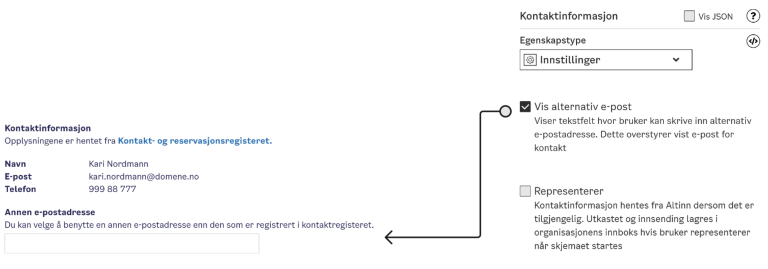
Kontaktinformasjon er beskrevet i denne videoen: https://vimeo.com/755518346/a65c4255ec
Folkeregistrert adresse
Når brukeren logger seg inn, henter dette elementet automatisk folkeregistrert adresse fra Folkeregisteret. Dermed slipper brukeren å fylle inn navn, adresse, postnummer og poststed manuelt.
Under Egenskapstype "Elementer" kan du velge hvilken informasjon som skal vises og endre rekkefølgen.
OBS: Gårds- og bruksnummer vil ikke vises med testbrukere i Skjema Studio og systest men vil vises i produksjon.
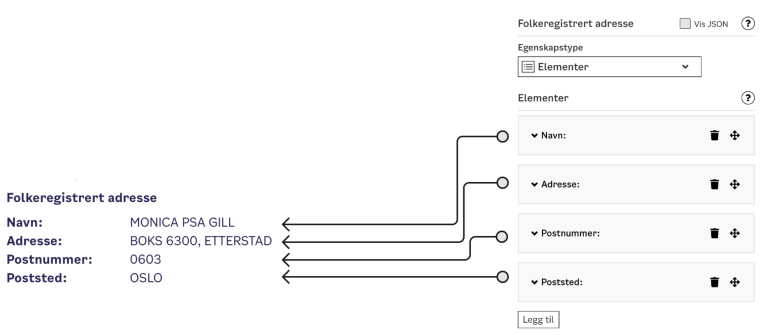
Folkeregistrert adresse er beskrevet i denne videoen: https://vimeo.com/755518346/a65c4255ec
Adressesøk
Adressesøket slår opp i matrikkelen og gir brukeren mulighet til å søke opp og legge til en adresse. Adressen må være i Oslo.
Inputfeltet har default hint "skriv inn 3 bokstaver i gaten". Feilmeldingen "Ingen gyldig adresse er valgt." vises før en adresse er skrevet inn. Under egenskapstype "Innstillinger" kan du bestemme hvor mange adresse-forslag som skal vises når brukeren søker på adresse.
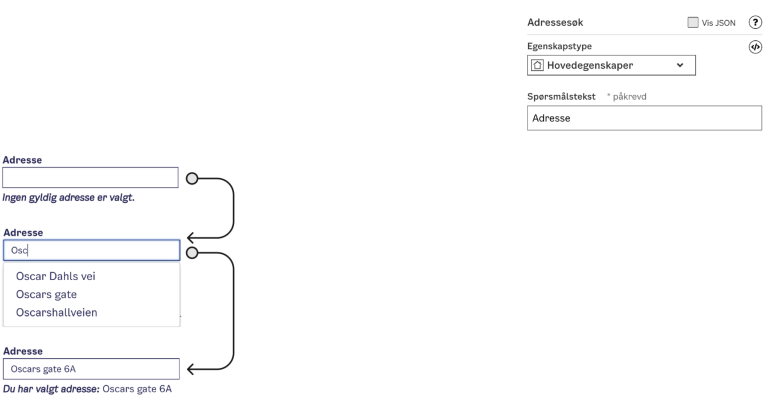
Adressesøk er beskrevet i denne videoen: https://vimeo.com/755518346/a65c4255ec
Kart og eiendom
Kart og eiendom søker etter adresses eller gårds- og bruksnummer i matrikkelen. Den henter ut eiendomsinformasjon som du kan velge rekkefølge på. Under egenskapstype "Elementer" kan du velge hvilken informasjon som skal vises og endre rekkefølgen. Informasjonen som kan bli hentet automatisk er:
-Adresse
-Gårdsnummer
-Bruksnummer
-Bydel
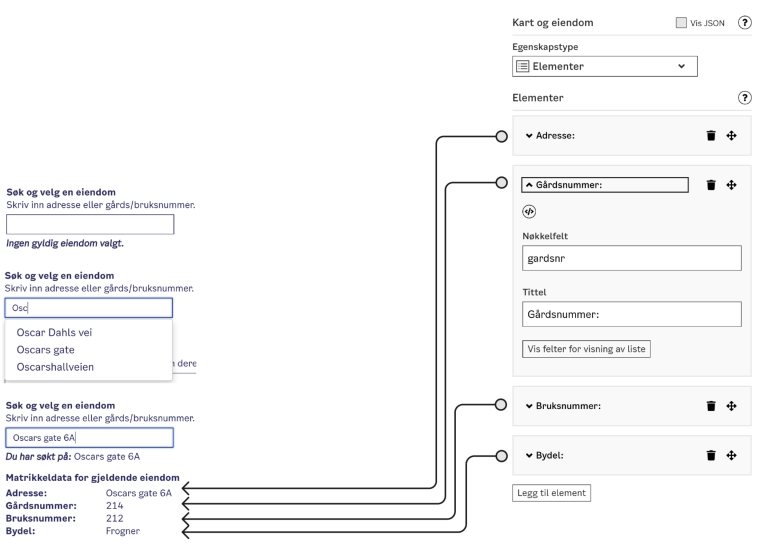
Poststedoppslag
Elementet slår selv opp poststed etter at brukeren har skrevet inn postnummeret. En enkel regel i god skjema design er å ikke be folk om å fylle ut om de kan slippe.

Poststedoppslag er beskrevet i denne videoen: https://vimeo.com/755518346/a65c4255ec
Organisasjonsvelger
Organisasjonsvelgeren henter automatisk informasjon fra Enhetsregisteret. Under egenskapstype "Elementer" kan du velge hvilken informasjon som skal vises og endre rekkefølgen.
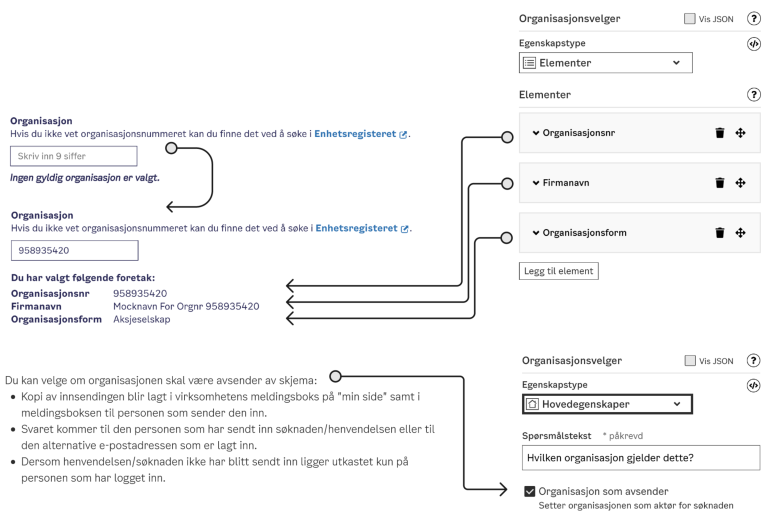
Organisasjonsvelger er beskrevet i denne videoen: https://vimeo.com/783885339/132b178965
Representasjonsvelger
Representasjonsvelgeren krever at man har riktig rolle i Altinn. Det er to type roller som lar brukeren se skjemaene til en organisasjon: "Kommunale tjenester" og/eller "Post/arkiv". Med dette elementet kan kun folk med disse rollene sende inn skjemaet. Vær oppmerksom på at det i større organisasjoner er svært få personer som har disse roller og at det kan hindre personer lenger ned i systemet å sende inn søknader/henvendelser på vegne av organisasjonen.
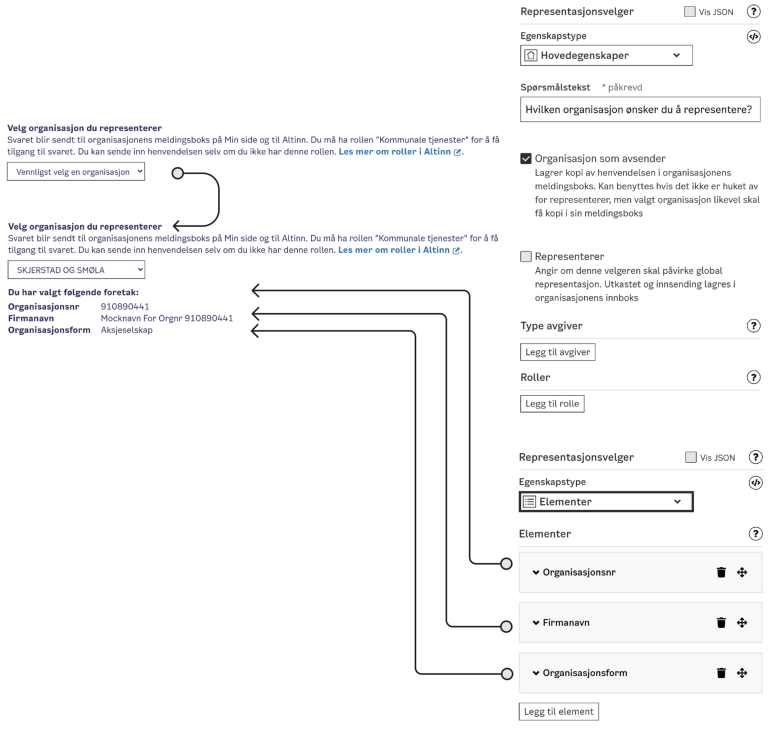
Representasjonsvelger er beskrevet i denne videoen: https://vimeo.com/783885339/132b178965